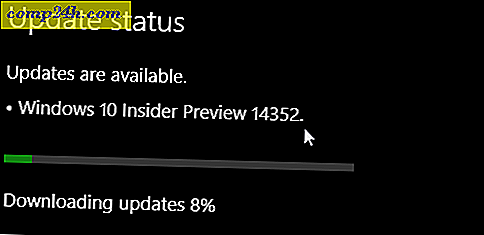Drucken Sie vom Nexus 7 aus über Google Cloud Print
Drucken von einem Tablet mag eine ziemlich komplizierte Idee scheinen, aber es ist wirklich nicht. Befolgen Sie einfach die folgenden Schritte und Sie können Ihre Dokumente aus dem Google Nexus 7 ausdrucken.
Google Cloud Print
Melden Sie sich zunächst mit Ihrem Google-Konto bei Google Cloud Print auf Ihrem Computer an. Sie müssen dies in Google Chrome tun.

Klicken Sie in der Chrome-Symbolleiste auf die Menüschaltfläche, und wechseln Sie zu Einstellungen.

Scrollen Sie im folgenden Fenster nach unten und klicken Sie auf Erweiterte Einstellungen anzeigen.

Blättern Sie nun zu Google Cloud Print und klicken Sie auf Drucker hinzufügen.

Sie werden aufgefordert, zu bestätigen, dass Sie Drucker, die mit dem Computer verbunden sind, Ihrem Cloud Print-Konto hinzufügen möchten. Wenn Sie einen Cloud Ready-Drucker haben, ist dieser Schritt nicht erforderlich.

Sie erhalten eine letzte Bestätigungsnachricht. Jetzt ist der Drucker Teil Ihres Kontos und Sie können ihn in der Liste in Ihrem Cloud Print-Konto sehen.

Google Cloud Print-App
Jetzt zum nächsten Schritt. Klicken Sie hier, um zum Play Store zu gelangen und die Cloud Print Android App auf Ihrem Nexus 7 zu installieren.

Starten Sie die App und Sie müssen das Konto auswählen, in dem Sie den Drucker installiert haben und einige Berechtigungen zulassen - im Prinzip ein paar Klicks. Sobald dies erledigt ist, gehen Sie zu Einstellungen (über die Schaltfläche oben rechts) und stellen Sie sicher, dass Sie den Drucker auswählen, den Sie für Ihr Konto installiert haben.

Alles sollte jetzt eingerichtet werden. Ich muss nur erwähnen, dass der Computer, mit dem der Drucker verbunden ist, mit Google Chrome gestartet sein sollte. Sie können jetzt mit den Schaltflächen Lokal oder Web die Datei suchen, die Sie drucken möchten. Sie können von Ihrem Nexus 7 oder von Webdiensten stammen. Derzeit sind Funktionen wie Dropbox nur für eine begrenzte Zeit verfügbar. Danach müssen Sie die Pro-Version der App kaufen.
Aber zurück zum Drucken. Wenn Sie das zu druckende Dokument gefunden haben, tippen Sie auf Ja, um zu bestätigen, dass Sie es drucken möchten.

Wählen Sie dann den Drucker aus, an den Sie ihn senden möchten.

Das Feature funktionierte großartig, als ich es getestet habe und, wenn du einen Computer hast, der immer zu Hause oder auf der Arbeit ist, ist es eine gute Möglichkeit, Sachen unterwegs zu drucken.